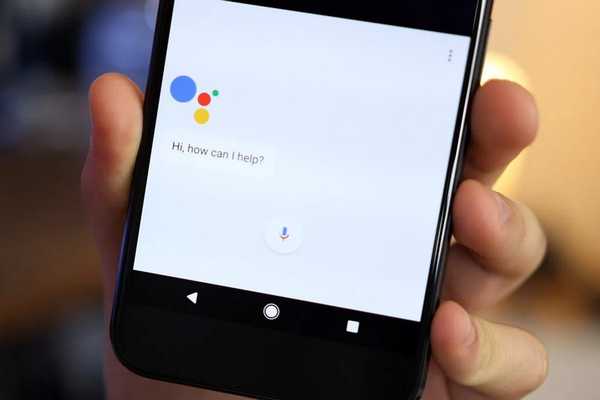
Yurko Brovko
0
1357
86
Não há como negar o fato de que o Google Assistant é o melhor assistente virtual no momento, seja em telefones, alto-falantes inteligentes, monitores inteligentes, TVs inteligentes ou qualquer outro dispositivo. Eu amo Alexa no meu Amazon Echo Dot, no entanto, outros assistentes, incluindo Siri, Bixby e outros, nem sequer têm chance contra o Assistente do Google. De fato, é tão poderoso e versátil que a maioria de nós nem o utiliza em todo o seu potencial. Embora a maioria de nós esteja familiarizada com as dicas normais, como obter traduções, jogar, obter informações próximas e muito mais, existem muitas dicas e truques excelentes do Assistente do Google que são muito úteis, mas são despercebidos pela maioria dos usuários. Queremos mudar isso com este artigo e, embora seja impossível falar sobre todas as dicas e truques sobre o Google Assistant, aqui estão 15 dos nossos favoritos que você definitivamente deve tentar:
Nota: Eu usei os comandos "Ok Google" e "Hey Google" alternadamente neste artigo, pois ambos podem ser usados para chamar o Assistente do Google.
Melhores truques para assistente do Google que você deve tentar
1. Selecione sua voz favorita do Google Assistant
Todos sabemos que o Google Assistant vem com uma voz feminina com sotaque americano. No entanto, se você não gostar, poderá alterar a voz, já que o Google Assistant suporta várias vozes, incluindo vozes de homens e mulheres com sotaques diferentes. Mesmo se você não tiver nenhum problema com a voz padrão, sugiro que você verifique as outras vozes, pois há um som muito bom. Para alterar a voz do seu Assistente do Google, inicie-a e vá para Configurações -> Preferências -> Voz do Assistente e selecione a que você achar melhor.
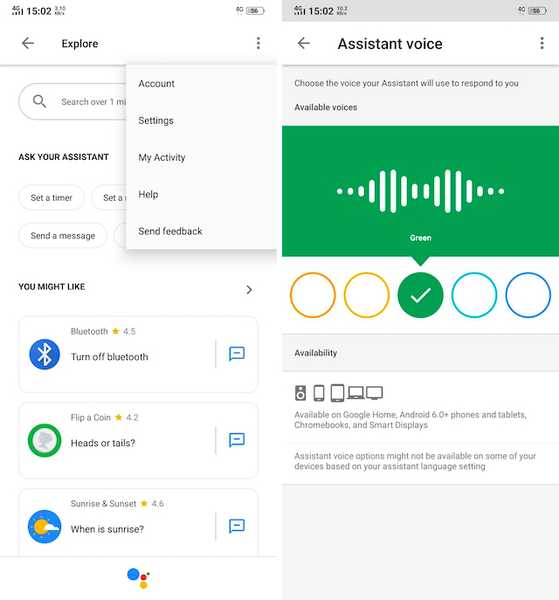
2. Obtenha o resumo para o seu dia
Uma das primeiras coisas que faço antes de sair de casa para o trabalho é obter meu resumo diário do meu Assistente do Google. Além de fornecer informações úteis, como clima e tráfego, também fornece um resumo de todas as tarefas que tenho no meu dia. Isso me permite começar o meu dia com uma boa idéia de como vai sair e posso conceber a melhor maneira de lidar com isso. A melhor parte é que você não precisa configurá-lo. Tudo o que você precisa dizer é: "Ei, Google, bom dia" e ele transmitirá as informações relevantes para você. Observe que você deve sincronizar seus eventos com o Google Agenda se quiser acessar seus eventos pelo Google Assistant.
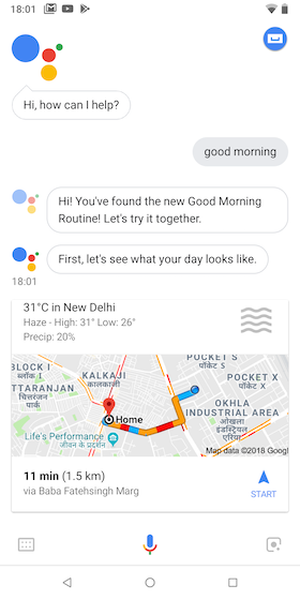
3. Identifique músicas
Um dos meus recursos mais usados do Google Assistant é a capacidade de identificar músicas. Adoro ouvir músicas e sempre que gosto de uma música que gosto, mas não reconheço, apenas digo, "Ok Google, identifique esta música" e em apenas alguns segundos, identifica a música para mim. A melhor parte é que, como todos os comandos são armazenados de maneira cronológica, eu posso voltar para ver as músicas no final do dia e inseri-las na minha lista de reprodução..
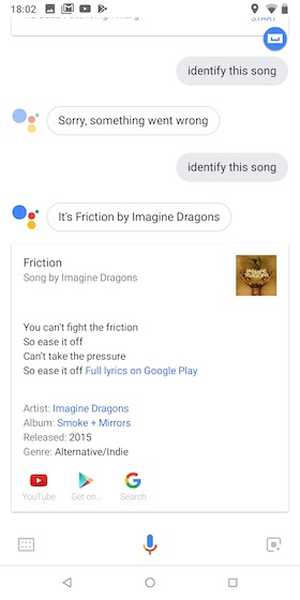
4. Crie e acesse listas de compras
O Google Assistant também facilita a lembrança de seus itens de compras e compras. Sempre que você quiser adicionar um item ou vários itens à sua lista de compras, peça ao Assistente para fazer isso por você. Por exemplo, tente dizer, "Ok Google, adicione ovos, leite e pão à minha lista de compras e fará isso por você.
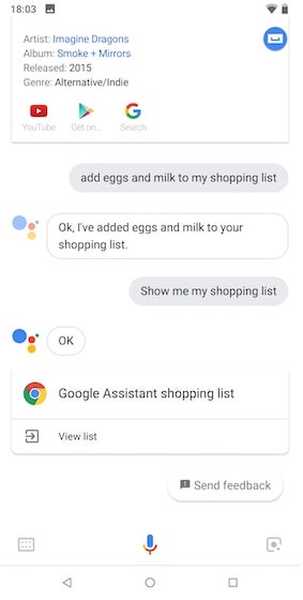
Sempre que quiser acessar sua lista de compras, basta dizer, "Ei, Google, mostre minha lista de compras" e fará o mesmo. Este comando simples tornou minha vida muito mais fácil do que eu não posso explicar para você. Experimente e aposto que você nunca esquecerá outro item de compras em sua vida.
5. Desbloqueie o telefone, inicie aplicativos e gerencie
O Assistente do Google também pode ajudá-lo a desbloquear facilmente o telefone e iniciar aplicativos. Para configurar o desbloqueio do telefone com sua voz, abra os aplicativos Configurações e procure o Smart Lock. Aqui, em Correspondência por voz ou Voz confiável, ative a opção "Desbloquear com correspondência por voz". Da próxima vez, basta dizer a palavra mágica (Ok Google ou Hey Google), e seu telefone será desbloqueado imediatamente. Observe que, embora esse recurso seja conveniente, não é tão seguro quanto uma senha ou autenticação biométrica.
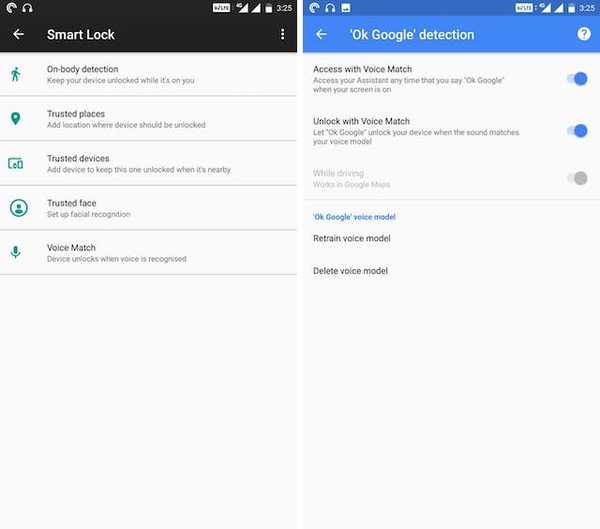
Além de desbloquear seu smartphone, o Google Assistant também permite que os usuários iniciem aplicativos e alterem suas configurações rápidas. Você pode dizer, "Ei, Google, inicie o Netflix" e lançará o aplicativo para você. De fato, se você vincular sua conta Netflix ao Assistente do Google, poderá solicitar diretamente que ele reproduza programas da Netflix. Você também pode controlar suas configurações rápidas dizendo coisas como, "Ei, Google, desligue o Wi-Fi" e fará isso por você.
6. Ouça seus podcasts favoritos
Uma das adições mais recentes ao Google Assistant é a capacidade de reproduzir podcasts. Embora o Google tenha lançado um aplicativo de podcast independente, nunca o uso, pois geralmente uso minha voz para ouvir meus podcasts favoritos. Eu posso apenas dizer, "Ei, Google, reproduza o podcast Hardcore History" e fará isso. O bom é que o Assistant lembra da sua última localização reproduzida e retoma a partir do local exato em que você parou.
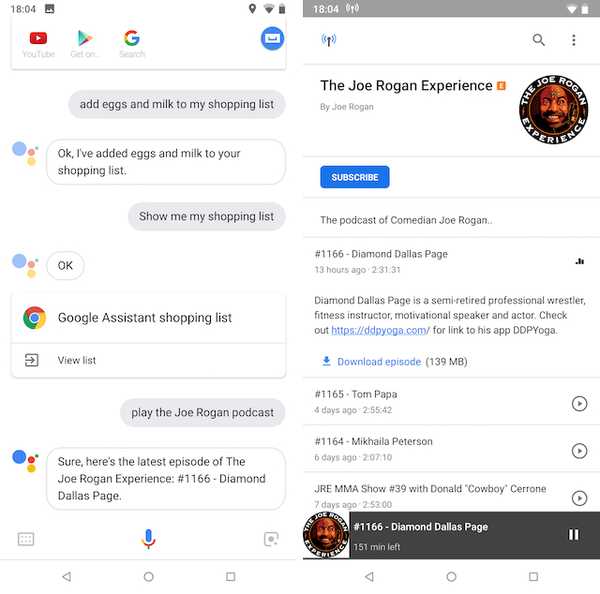
Também posso pular para frente ou para trás usando apenas a minha voz. Apenas diga, "Ei, Google, avance 30 segundos" e fará isso. A propósito, você pode usar o mesmo comando enquanto ouve músicas para voltar e avançar.
7. Obtenha conversões de moeda e unidade
O Assistente do Google também é muito útil quando você precisa realizar qualquer tipo de conversão de moeda ou unidade. Eu posso apenas dizer coisas como, "Ei, Google, converta US $ 56 em INR" e fará isso por mim. Observe que, quando você diz dólares, ele automaticamente usa dólares americanos como moeda. Se você quiser converter outras moedas, como o canadense ou o australiano, precisará mencionar isso em seu comando.
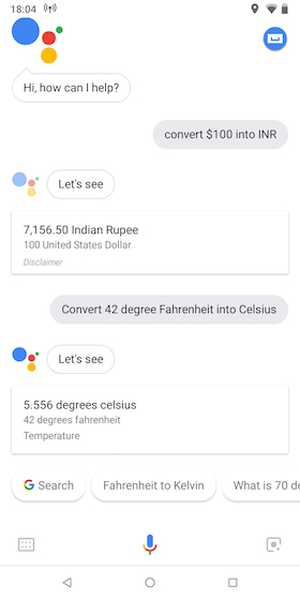
O Google Assistant também é especialista em fazer conversões de unidade. Se você deseja converter Celsius para Fahrenheit ou libras em quilogramas, você pode fazer isso usando o Google Assistant. Você só precisa usar o comando convert. Por exemplo, eu posso dizer, "Ei, Google, converta 5 libras em quilogramas" e obtenha o resultado desejado.
8. Use habilmente o Google Lens
O Google Assistant vem com suporte embutido para o Google Lens. O Google Lens fica bem na parte inferior da sua página do Assistente do Google e você pode usar para fazer algumas coisas legais. Você pode use o Google Lens para copiar texto, pesquisar produtos semelhantes na web, identificar diferentes plantas e animais, descobrir livros e mídia, códigos de verificação e muito mais. Minha coisa favorita a fazer com o Google Assistant é extrair e copiar texto. É realmente útil quando preciso abrir um URL no meu telefone que alguém esteja me mostrando em seu próprio dispositivo. Acabei de lançar a lente do Google, focar o link, tocar nele e ele é copiado. Posso então apenas tocar no link para abri-lo no meu navegador. É realmente bastante útil.
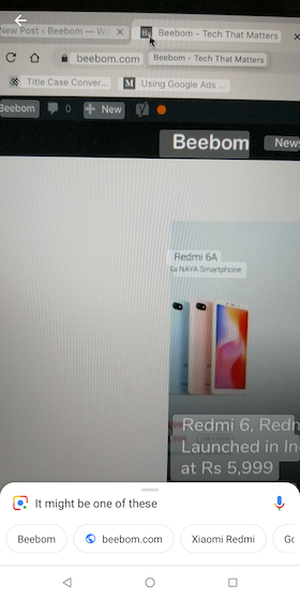
9. Use lembretes baseados em localização
Se você é alguém que sempre esquece as tarefas, use lembretes baseados em localização, pois eles são realmente úteis. Uso os lembretes baseados em localização para praticamente tudo o que preciso fazer instantaneamente quando chego a algum lugar. Por exemplo, eu digo, "Ei, Google, lembre-me de ligar o motor quando chegar em casa". Agora, quando eu chegar em casa, o Assistente me lembrará o que fazer. Esta é uma dica muito bacana e será útil.
10. Fique por dentro dos esportes
O Google Assistant também é ótimo para acompanhar resultados ao vivo ou a classificação do seu time favorito em um torneio em andamento. Você pode fazer perguntas como,
- "Ei, Google, me dê a classificação do EPL."
- "Ei, Google, quantos gols o Manchester City marcou na última partida?"
- "Ei, Google, quando o Everton será o próximo?"
- "Ei, Google, quem está jogando EPL hoje"
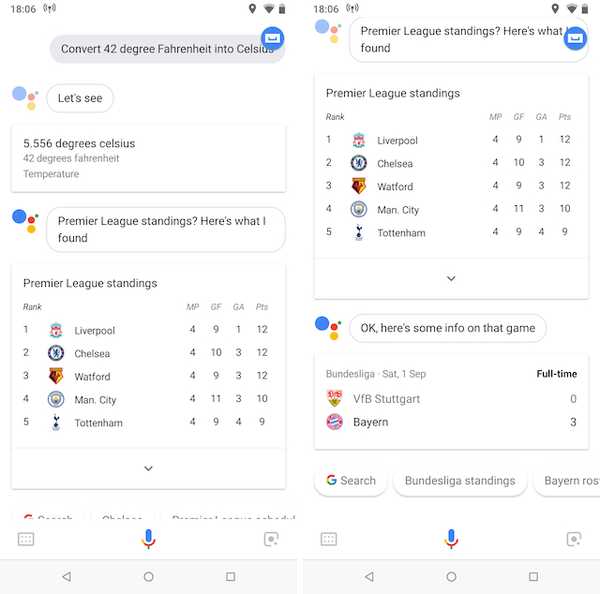
Claro, você pode mudar a liga e o nome da equipe para saber as pontuações sobre seus esportes e equipes favoritos.
11. Controle o Chromecast, a Android TV e os dispositivos domésticos inteligentes
O Google Assistant também pode ajudá-lo a controlar seu Chromecast, Android TV ou dispositivos domésticos inteligentes apenas com sua voz. Alguns dos comandos que você pode usar para fazer isso são:,
- "Ei, Google, apague a luz da varanda."
- "Ei, Google, jogue ternos no Netflix."
- "Ei, Google, jogue Beebom no YouTube."
Recentemente, comprei um mini Google Home e usá-lo para controlar minha TV, transmitir vídeos na TV e controlar os interruptores inteligentes em minha casa foi uma felicidade.
12. Configure rotinas para automatizar tarefas
As rotinas são a maneira perfeita de automatizar suas tarefas usando o Google Assistant. Por exemplo, quando chego em casa do escritório, faço algumas coisas. Primeiro, ligo o Wi-Fi no meu telefone e desligo os dados móveis. Então acendo as luzes do quarto e ligo o motor. Finalmente, ligo o velhote para poder tomar um bom banho quente. Agora, posso fazer tudo isso manualmente ou usar o recurso Rotinas no Assistente do Google para automatizar todas essas tarefas para mim. assim, Rotinas basicamente me permitem executar uma cadeia de ações com apenas um comando.
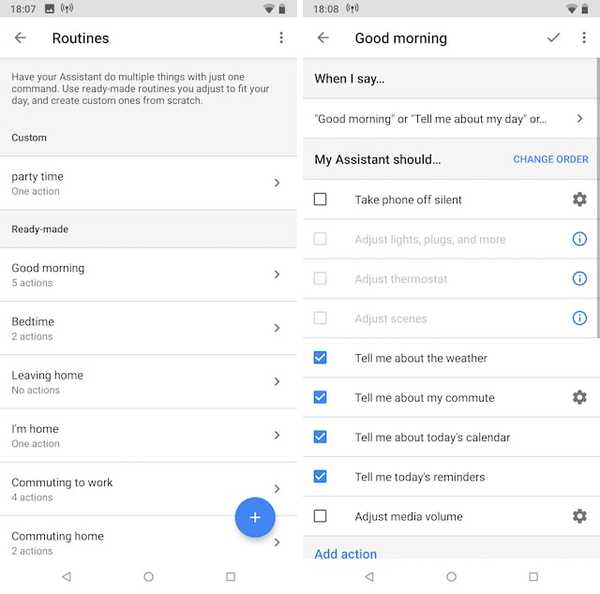
Para começar, abra a página Configurações no seu Assistente do Google e role para baixo para encontrar Rotinas. Depois de tocar nele, você verá que existem algumas rotinas pré-criadas que você pode personalizar. Por exemplo, atribui todas as ações mencionadas acima à rotina "Estou em casa". similarmente, você pode editar as rotinas para corresponder às suas próprias ações. Você pode até criar rotinas personalizadas pressionando o botão de adição, se desejar. Depois que você criar um hábito, usar Rotinas economizará muito tempo.
13. Use vários idiomas para falar com o Google Assistant
Uma das novidades mais recentes do Google Assistant é a capacidade de entender vários idiomas ao mesmo tempo. Esse recurso é muito útil para famílias bilíngues, pois elas podem usar os dois idiomas para fazer as perguntas. Obviamente, para que esse recurso funcione, seu idioma deve estar na lista de idiomas suportados. Atualmente, o idioma suportado inclui alemão, francês, italiano, espanhol e mais.
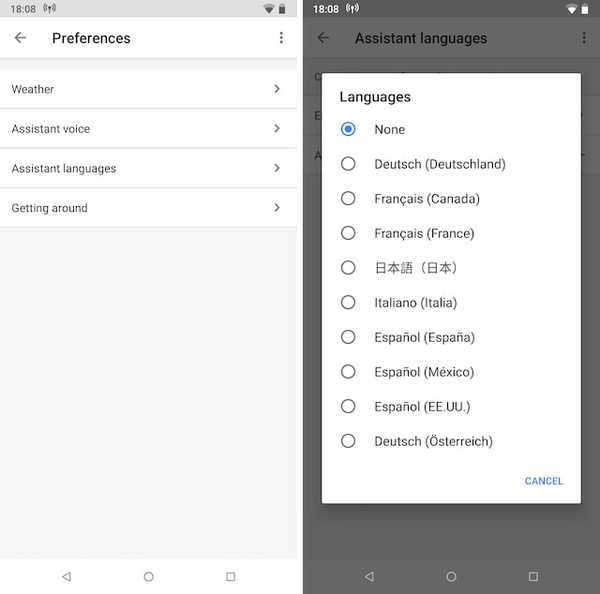
Para habilitar esse recurso, abra as Configurações do Assistente do Google e toque em Preferências. Aqui, toque em "Idiomas assistentes" e adicione o segundo idioma de sua escolha. Observe que você só pode selecionar dois idiomas por vez.
14. Receba boas notícias do Google Assistant
Se você está cansado de ouvir más notícias de todas as fontes de notícias e quer algum alívio em sua vida, o Google Assistant tem a coisa certa para você. Apenas alguns meses atrás, o Google lançou um novo recurso para o seu Assistente, que permite aos usuários um resumo de notícias inspiradoras de todo o mundo. Segundo o Google, as histórias se concentram em pessoas que estão resolvendo problemas para a comunidade e o mundo inteiro. Se você quiser ouvir essas histórias, basta dizer, "Ei, Google, me diga uma coisa boa" e lhe dirá as melhores coisas que estão acontecendo no mundo. Observe que esse recurso é bloqueado por região e ainda não está disponível em países como Índia.
15. Faça uso da guia Explorar
Se você está gostando dessas dicas e truques para o Google Assistant e deseja descobrir mais algumas dicas, visite a guia Explorar. A guia Explorar pode ser acessada tocando no ícone localizado no canto superior direito da página Assistente. Aqui, você pode encontrar a lista de comandos populares e novos que você pode usar para aproveitar mais recursos no seu Assistente do Google. A maioria das dicas e truques que mencionei aqui foram descobertos por mim na guia Explorar. É bastante útil e você deve criar o hábito de visitá-lo de vez em quando.
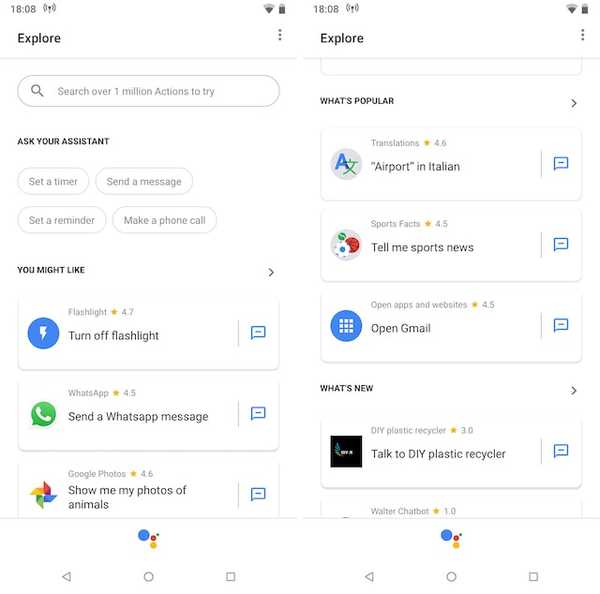
VEJA TAMBÉM: 14 truques legais do Google Maps que você deve conhecer
Tire o máximo proveito do seu Assistente do Google com esses truques legais
Eu usei a maioria dessas dicas e truques diariamente. Gosto especialmente do recurso de identificação de músicas, juntamente com o recurso de rotinas. Confira a lista e informe-nos sobre suas dicas e truques favoritos do Assistente do Google na lista. Além disso, se você descobriu algumas dicas novas, compartilhe-as escrevendo na seção de comentários abaixo.















